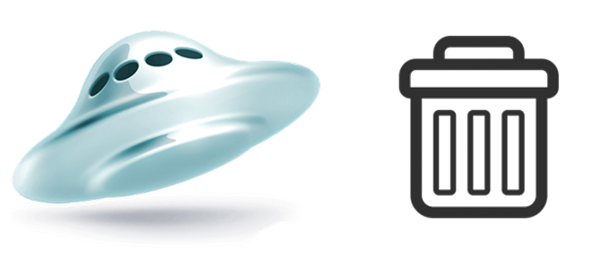Яндекс Диск: як користуватися – покрокова інструкція
Ми розглянемо інтерфейс і можливості програми Яндекс Диск, встановленої на комп’ютері. Утиліта істотно полегшує використання сервісу і працює швидше веб-версії.
Якщо ви хочете більш докладно дізнатися, як відкрити Яндекс Диск, а також ознайомиться з найкращими порадами, ви можете прочитати статтю про це на нашому порталі.
Копіюємо файли на Диск
Крок 1. Відкриваємо додаток Диск.
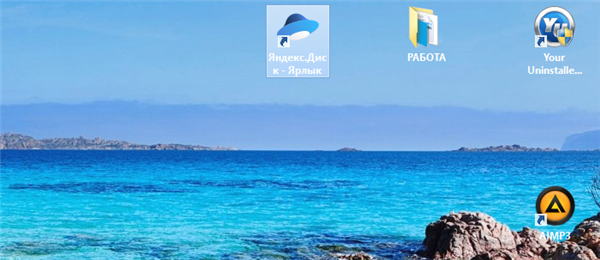
Відкриваємо додаток Яндекс.Диск
Крок 2. Лівою кнопкою миші перетягуємо файл у вікно програми. Почнеться завантаження. Як тільки поруч з файлом з’явиться значок синього хмари, значить, він успішно закачаний на сервер.
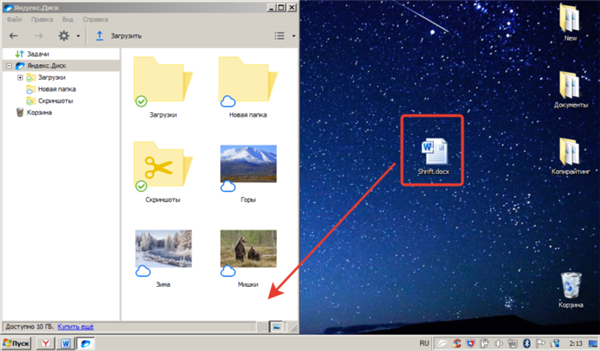
Лівою кнопкою мишки клацніть по файлу і, не відпускаючи перетягуємо його в вікно Яндекс.Диска
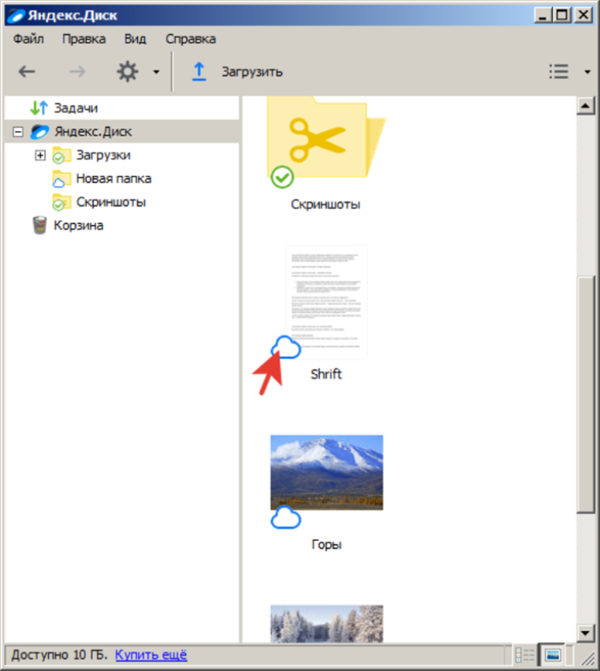
Поряд з закачаним файлом з’явиться значок синього хмари
Як завантажити файли з Диска
Операція аналогічна попередній.
Крок 1. Відкриваємо утиліту Диска.
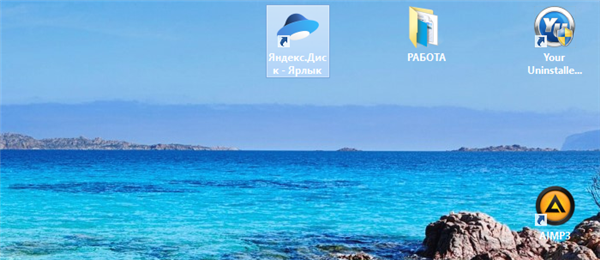
Відкриваємо додаток Яндекс.Диск
Крок 2. З допомогою затиснутою лівою кнопкою миші переміщуємо файл в потрібну папку на вінчестері.
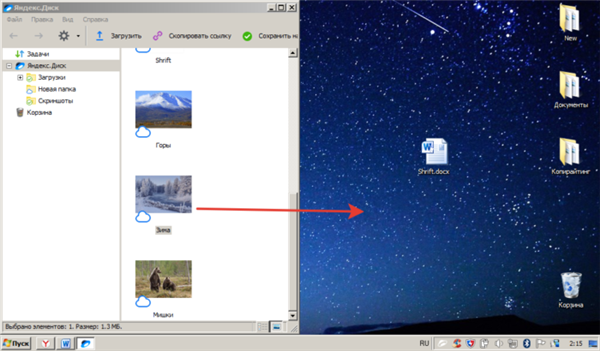
У вікні Яндекс.Диска клацаємо по файлу лівою кнопкою миші і, не відпускаючи перетягуємо його на робочий стіл комп’ютера

Скачаний файл з Яндекс.Диска на комп’ютер
Як створити папку на Диску
Для створення пустої папки існує два методи.
Спосіб 1. Відкриваємо меню Файл -> «Створити папку». Залишиться тільки задати ім’я файлу і натиснути «Enter».
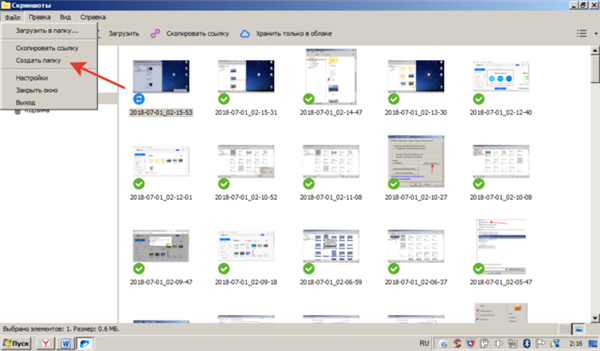
У меню відкриваємо вкладку «Файл», потім клацаємо за пунктом «Створити папку»
Спосіб 2. Натискаємо правою кнопкою миші по порожньому місцю і в контекстному меню в самому низу клацаємо по команді «Створити папку».
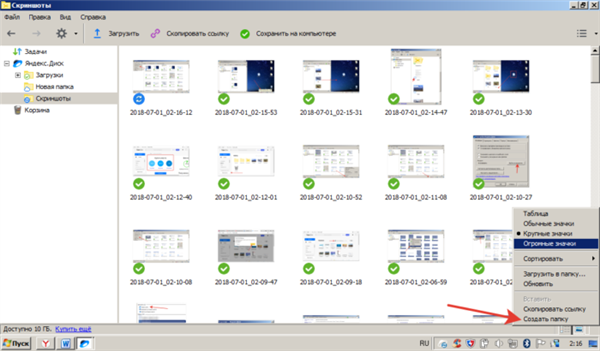
Клацаємо правою кнопкою мишки по порожньому місцю, в меню вибираємо пункт «Створити папку»